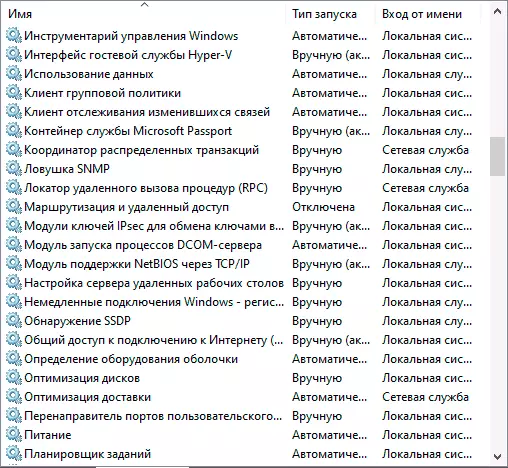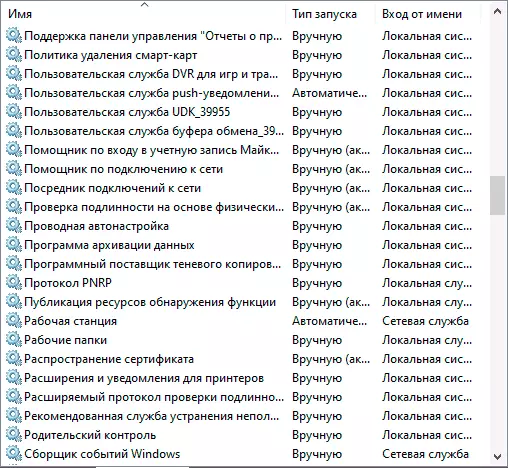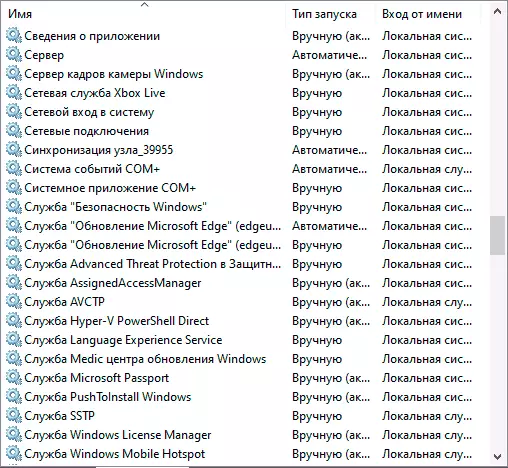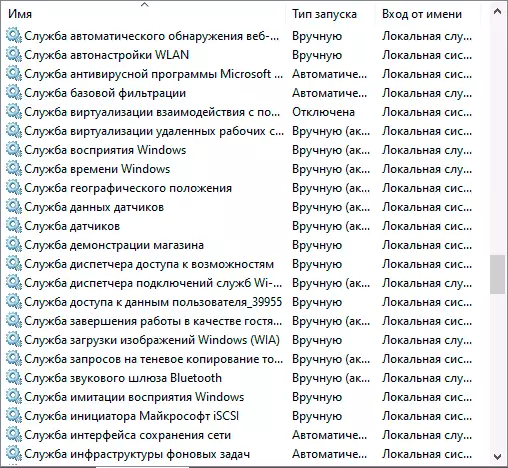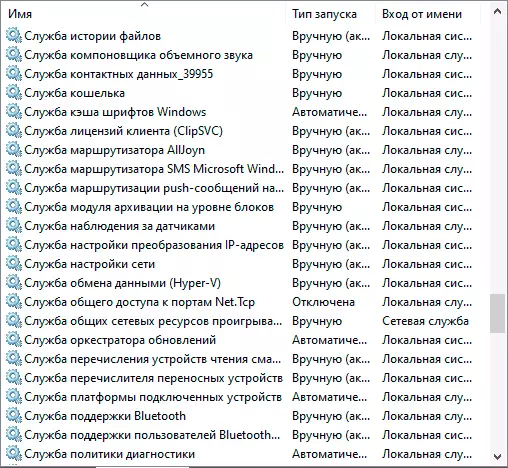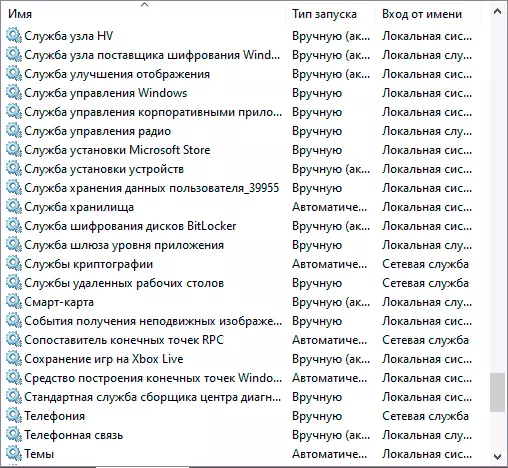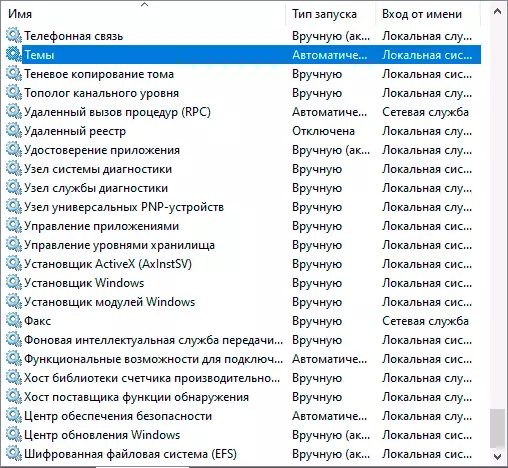U ovom uputstvu, detalje o raznim metodama za vraćanje default usluga u Windows 10 i dodatne informacije koje mogu biti korisne.
- Konfiguracija sistema
- oporavak boda
- Registarski uložak
- Uobičajeno Startup Početak Tip
- Druge metode oporavka
- Video
- Dodatne informacije
Sistem konfiguracija - na način koji vam može pomoći, ali ne vratiti početne konfiguracije svih usluga
Najčešće preporučuje način za vraćanje usluge za vraćanje je da koristite "System Configuration". U stvari, to ne vratiti vrstu pokretanja svih usluga, ali u nekim slučajevima može raditi i ispraviti probleme koji su nastali zbog problema, tako da preporučujem počevši od toga:
- Pritisnite tipke Pobjeda + R. Na tastaturi (Win - ključ sa Windows znak), unesite msconfig I pritisnite Enter.
- Na kartici General odaberite "Normal Start" i kliknite na "Apply".
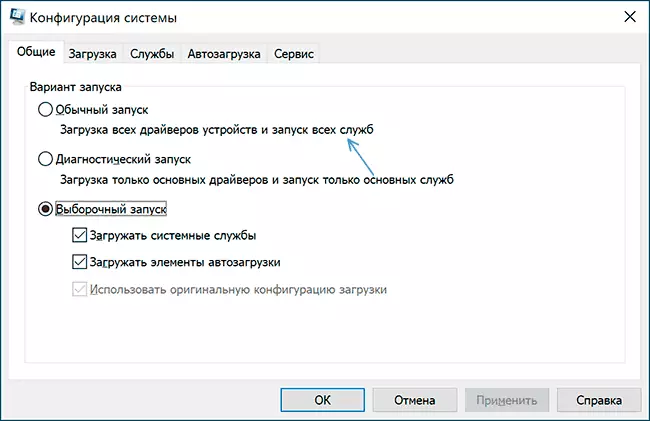
- Ponovo pokrenite računalo.
Nakon toga, provjerite da li je problem riješen.
NAPOMENA: ako se vratite u msconfig nakon resetiranja, uz velika vjerovatnoća da ćete vidjeti da je "Selektivno Start" ponovo instalira - to je normalno i na neki način ispraviti tu ne bi trebalo ispraviti.
Oporavak bodova - najbrži način vraćanja usluga
Ako bodova oporavak čuvaju na računaru a tu su i oporavak boda nastali u vreme prethodne pojave problemi, to će biti najbrži način za vraćanje usluge.
U slučaju da Windows 10 počinje i radova:
- Pritisnite tipke Pobjeda + R. Na tastaturi unesite rstrui.exe. I pritisnite Enter. Koristite predložene tačke oporavak ili provjerite stavku "Izaberite drugu točku oporavka".
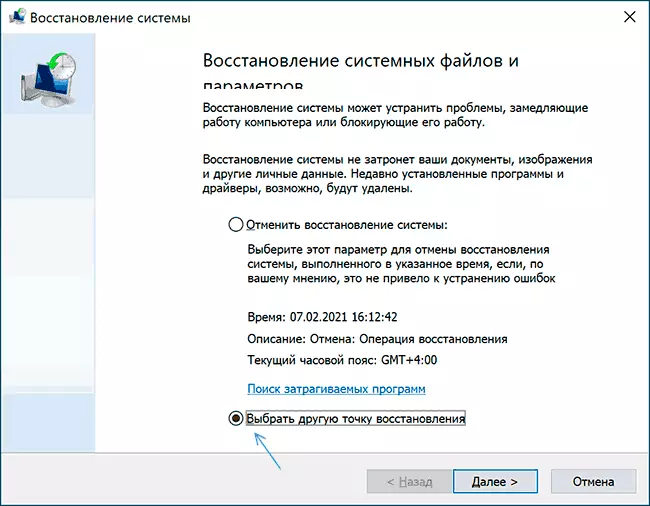
- Odaberite tačku oporavak na dan kada se problem nije samo po sebi pokazati.
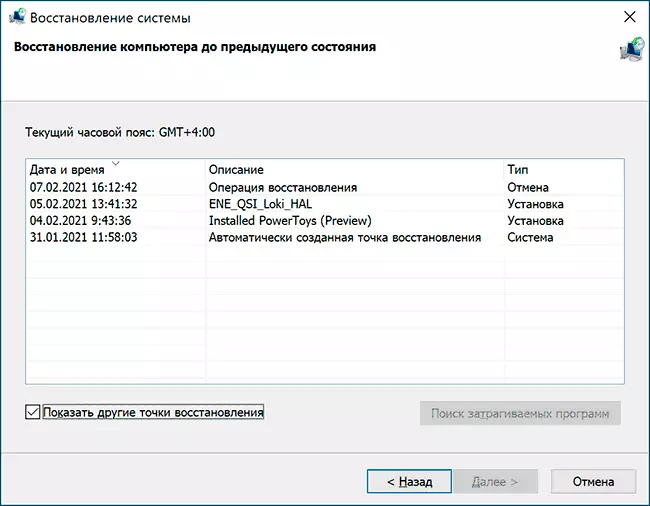
- Pokrenite oporavak i pričekati da se završi.
Ako Windows 10 ne pokreće:
- Ako se plavi ekran prikazuje sa dugme "Advanced Settings", možete ići na njih, a zatim u dodatnim sistema vratite parametre za korištenje bodova oporavak.
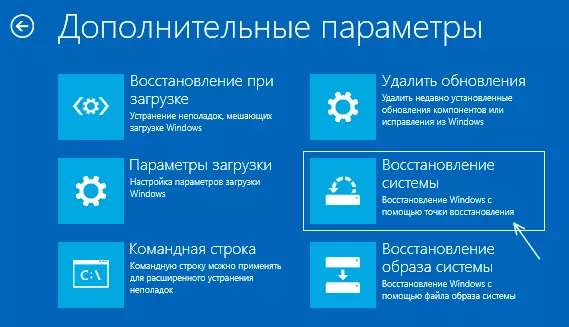
- Možete pokrenuti iz Windows 10 boot flash disk, idite na drugi ekran instalatera i niz stepenice do pritisnite "System Restore", a zatim idite na obnovi od tačke oporavak.
REG datoteka sa opcijama Windows 10 usluga po defaultu
To nije najbolji način (i potencijalno nešto može poći po zlu) S obzirom da je set usluga i njihovih parametara razlikuje od verzije na verziju Windows 10 i, u zavisnosti od redakcije. Bitan: Ako se odlučite da biste koristili ovu metodu, prethodno stvoriti Windows 10 poen oporavak.Ali, ako želite i na svoj rizik, možete koristiti datoteku registar sa svim parametrima default usluga (osim usluga trećih strana) za Windows 10 Pro 20H2 - Download this zip file - https://yadi.sk/d / cw1yhxaiu- SQ0A, raspakirajte ga, "Run", reg datoteku i slažu uz dodatak parametara na Windows 10 registra nakon toga ponovo pokrenuti računalo.
Uzmite u obzir da prilikom dodavanja podataka u registru, verovatno ćete dobiti poruku "ne može da se uveze, nisu svi podaci uspješno upisana u registar." To je zbog činjenice da mijenja parametre nekih usluga je zabranjena u Windows 10 i promjene za njih se neće proizvoditi.
Tip lansiranja raznih Windows 10 usluga
U screenshot ispod - default usluga prikazani su tipovi lansiranje za Windows 10, samo ugrađeni sistemskih usluga u profesionalnom izdanju sistema prikazani su (u kući neke usluge možda neće biti odsutni).
Druge metode vraćanja vrste postavki pokretanja i drugih usluga za zadane vrijednosti
Ako bilo koja metoda za oporavak usluge ne dozvoljavaju rješavanje problema, možete:
- Pokušajte koristiti third-party Jednostavan servisni optimizaciju komunalnih (Jezik sučelja prebacuje na Options - Jezici). Ako odaberete "Default" tab i primijeniti postavke, tipa start Usluga će biti obnovljena. Ali: nije sve usluge su prikazane u programu, ali samo glavne. Službene stranice programa - https://www.sordum.org/8637/easy-service-optimizer-v1-2/

- Opcija vraćanja usluga "Uobičajeno" stanje je prisutna u Windows Repair All in One komunalnih, ali Ja ne prolaze za ugled programa . Otvorite odjeljak "popravke", a zatim označite reset stavka usluga, kao što je na snimku, pritisnite tipku START popravke. Službene stranice programa: https://www.tweaking.com/content/page/windows_repair_all_in_one.html
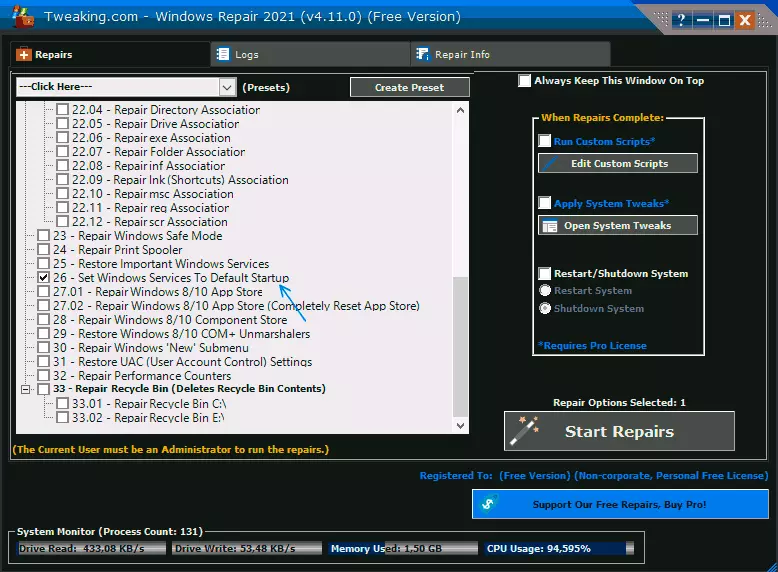
- Operativnim sistemom Windows 10, možete čuvati podatke. Vrstu pokretanja usluga i svoje druge parametri će se vratiti.
Video
Dodatne informacije
Postavke pokretanja i ostale postavke usluga Windows 10 nalaze se u registru HKEY_LOCAL_MACHINE \ SYSTEM \ CURENTCONTROLSET \ USLUGE - Ovaj registar ključ, po želji, može se uvesti u uređivanje čak i u slučaju kada se sistem ne učita (primjer uvoza i uređivanja u nešto drugačiji kontekst u uputama kako resetirati lozinku za Windows 10 u odjeljku za pražnjenje bez programa bez programa ).
Ovaj odjeljak sadrži pododjeljke s imenima koja odgovaraju "kratkim imenima" Windows uslugama. Unutra - parametri ovih usluga. Vrsta pokretanja postavlja parametar Početak. , obično su potrebne vrijednosti 2. (automatski), 3. (ručno), 4 (Onemogućeno).